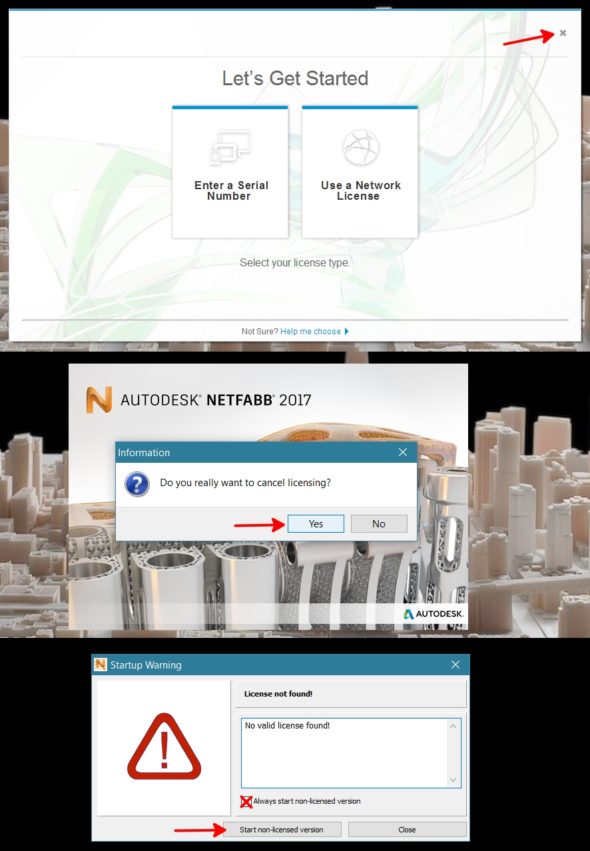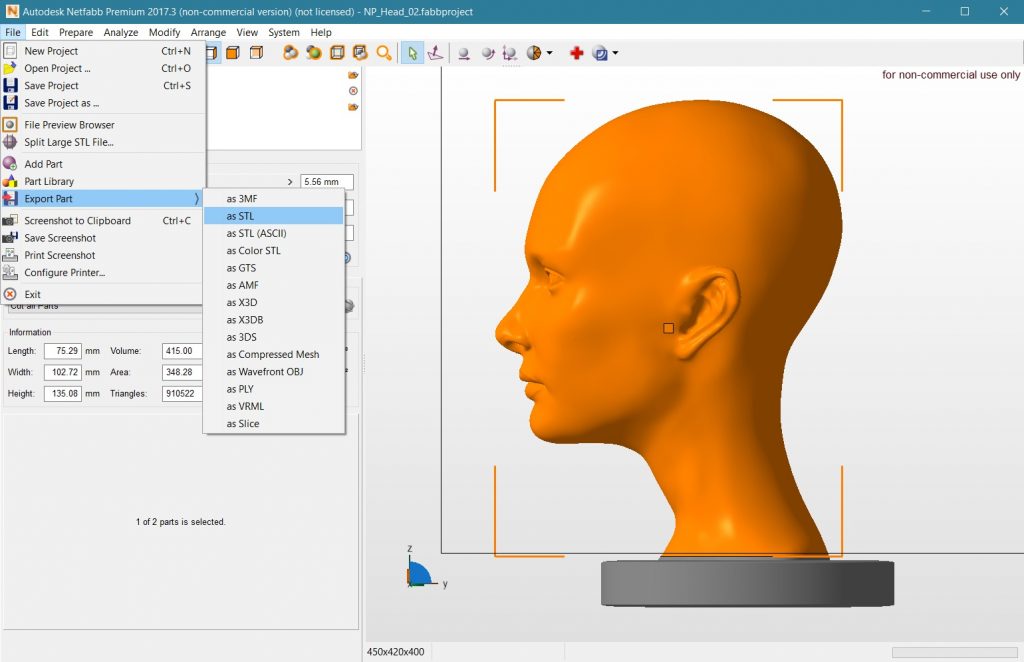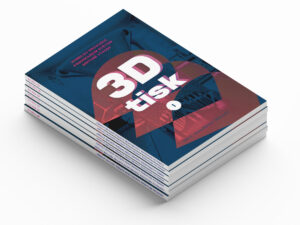Některé modely k 3D tisku mohou být příliš velké, než abyste je na vaší 3D tiskárně pohodlně vytiskli, nebo můžete chtít některé části oddělit či třeba vytisknout jinou barvou. Pojďme se podívat na způsob, jak takový model ve formátu STL rozdělíte v aplikaci Netfabb, kterou i dnes můžete v základní verzi využít bezplatně.
Kapitoly:
1. Stahujeme a instalujeme bezplatnou verzi aplikace Autodesk Netfabb 2017
2. Rozdělujeme model ve formátu STL pro 3D tisk
Pokud sami modelujete v některé CAD aplikaci a máte parametrický model, je jeho rozdělení hračkou. Co když jste ale do tajů složitého modelování dosud nepronikli a chcete si jen rozdělit velký model v STL pro snazší 3D tisk? Způsobů je hned několik. My si ukážeme jeden velmi snadný s využitím aplikace Autodesk Netfabb 2017, kterou si můžete stáhnout a s úspěchem využívat i v budoucnu pro úpravu modelů k 3D tisku. Jde o velmi praktický nástroj – i v základní, bezplatné verzi pro nekomerční využití. Umožňuje 3D model nejen rozřezávat, ale třeba také zrcadlit, slučovat, analyzovat a kontrolovat, zda neobsahuje chyby – a ty případně ihned opravit.
Jak si stáhnout bezplatnou verzi Netfabbu pro osobní využití?
Dříve tvůrci nabízeli velmi šikovnou aplikaci Netfabb v základní verzi Basic přímo. Po akvizici Netfabbu Autodeskem k ní vede cesta oklikou, ale přesto nezmizela, jak se mnozí uživatelé domnívali. (Potřebovat budete počítač s Windows 7 a novějšími.)


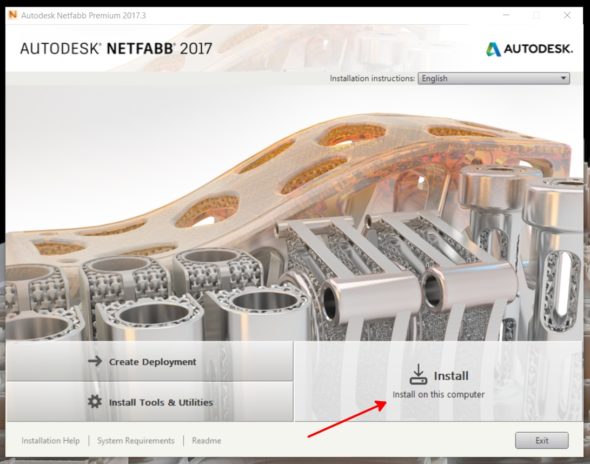
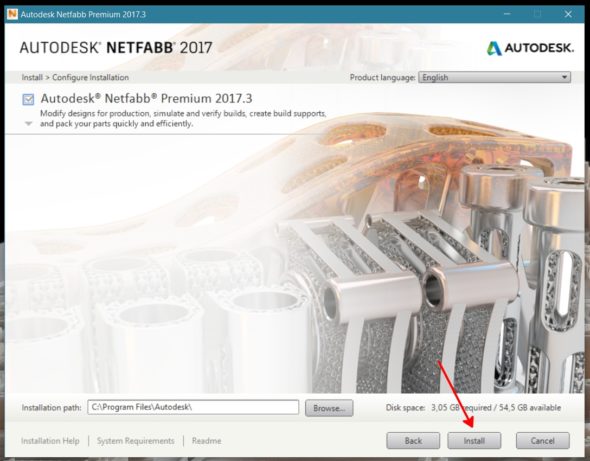
Po instalaci se můžete měsíc kochat pokročilými funkcemi profesionálního nástroje pro přípravu povrchových 3D modelů k tisku (prozatím v anglickém či německém uživatelském prostředí). Teprve po měsíci se – pokud si Netfabb nepředplatíte – aplikace přepne do funkčně skromnější verze, která pro naše účely ale zcela postačí. Přitom se vám bude aktualizovat stejně jako placená verze.
Že si verzi Premium zatím nekoupíte a chcete využívat rovnou základní verzi? Postupujte takto: